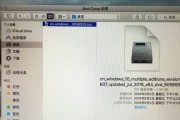当我们遇到电脑无法开机,但风扇仍在转动的情况时,可能会感到困惑和焦虑。但是,不必担心,本文将为您介绍一些可能导致此问题的原因,并提供相应的解决方法。请继续阅读,以解决您的电脑开机问题。

1.电源线是否插紧

检查电源线是否牢固地插入了电源插座和电脑主机,确保没有松动或断裂。
2.电源是否工作
使用其他设备测试电源插座,确认它是否正常工作。如果是电源故障,请及时更换。

3.电脑内部清灰
电脑经过长时间使用后,风扇可能会因为灰尘堆积而无法正常旋转,导致电脑无法启动。打开电脑主机,用吹尘球或吸尘器清理内部,确保风扇能够自由旋转。
4.CPU温度过高
检查CPU散热器是否正常工作,如果风扇没有运转或转速较慢,可能是散热器故障或散热胶老化。及时更换散热器或重新涂抹散热胶。
5.内存问题
将内存插槽上的内存条取下,再重新插入,确保接触良好。如果有多个内存条,请逐个测试是否有故障。
6.显卡问题
检查显卡是否正常连接在主板上,如果有独立显卡,可以尝试重新插拔。如果显卡出现故障,可能导致电脑开机无法显示。
7.硬盘损坏
当硬盘损坏时,电脑可能无法正常启动。请检查硬盘是否连接稳定,或使用其他电脑测试该硬盘是否能够正常工作。
8.BIOS设置问题
检查BIOS设置是否正确,特别是启动顺序设置。确保硬盘被选为第一启动设备。
9.电池问题
如果是笔记本电脑无法开机,可以尝试拔掉电池,只使用电源适配器进行启动。如果能够正常开机,可能是电池故障。
10.电源供应问题
检查电源供应是否足够满足电脑的需求。如果电源功率不足,可能导致电脑无法正常启动。
11.主板故障
主板故障可能导致电脑无法启动。如果其他解决方法都无效,可以考虑更换主板或请专业人员进行维修。
12.USB设备干扰
断开所有外部USB设备连接,包括鼠标、键盘、U盘等,尝试重新启动电脑。
13.CPU插槽问题
确认CPU插槽是否有损坏或者与主板松动接触不良,需要修复或更换插槽。
14.显示器问题
如果电脑正常启动但无显示信号,可以检查显示器连接是否正确,并尝试使用其他显示器进行测试。
15.寻求专业维修
如果您仍然无法解决电脑无法开机的问题,建议寻求专业的计算机维修服务,让专业人员帮助您找到并解决问题。
当电脑无法开机但风扇仍在转动时,我们可以按照以上提供的解决方法逐一排查。从电源线、内部清灰到各个硬件设备的检查,希望能够帮助您成功解决电脑开机问题,并使其恢复正常运行。如果所有方法都无效,建议寻求专业维修服务。记住,耐心和细心才能解决问题,祝您成功修复电脑故障!
标签: #电脑开不了机